上架申请

变更记录
产品版本 | 更新内容 | 更新日期 |
V5.0.018 | 【功能优化】优化了供应商端的上架申请,帮助用户提高商品上架效率 | 2023年3月29日 |
| V5.0.020 | 【新功能】支持了上架申请分录批量导入商品图片,提高了维护上架申请的效率 【新功能】支持了上架申请分录快速新建商品,提高了维护上架申请的效率 【新功能】支持了上架申请分录维护阶梯价格,支持了商城查看商品、加入购物车、下单环节应用阶梯价,助力企业管理阶梯价商品 【新功能】支持了上架申请分录维护供货周期,供用户在购物商城查看,帮助采购员了解企业供货能力,提升用户体验 【新功能】支持了上架申请分录维护起订量,用户在购物商城查看起订量,并在加入购物车、下单等环节控制商品数量,助力企业管理商品采购数量 | 2023年4月26日 |
1 功能介绍
供应商发起上架商品申请,采购端审核,审核通过后的商品可显示在商城中。
功能列表:
1. 上架申请维护
2. 上架申请批量提交采购方/撤销
3. 上架申请单重新申请
2 应用场景
1. 对已审核的商品发起上架申请,支持批量选择商品
2. 查看上架申请结果
3 系统路径
商城入驻>商品管理>上架申请
4 关键字段/按钮说明
| 序号 | 字段名称 | 详细解释 |
| 1 | 审批单位 | 上架申请的审批单位 |
| 2 | 业务类型 | 支持上架和下架两种业务场景 |
| 3 | 商城协议 | 取商家与企业签署的商城采购协议 |
4 | 商品明细-产品名称 | 当关联协议时,取协议清单中的产品名称,其他信息根据产品名称带出 |
| 5 | 商品明细-商品名称 | 如前期已经建立物料与商品的关系,那么上架时可根据已设置的关系自动带出商品。如未建立管理,可直接快速创建商品,支持通过<物料快速生成商品>及<导入>、<F7从商品池选取>三种方式维护商品 |
| 6 | 商品明细-价格有效期 | 对于有价格波动的商品而言,可设置商品的价格有效期,当超出有效期后,商品会自动下架 |
| 7 | 价格类型 | 固定价、阶梯价,支持按下单数量设置阶梯价 |
| 8 | 起订量 | 设置起订量后,下单数量需高于起订量,才可下单 |
| 9 | 供货周期 | 设置到货周期后,购物商城搜索商品、商品详情、购物车中将显示商品的到货时长,供采购用户对比参考 |
5 主要操作
5.1 上架申请维护
业务场景
用户在商品管理/上架申请发起上架申请,可跳转至上架申请维护界面。
操作步骤
步骤1:点击商品管理<上架>按钮,进入申请编辑界面。若商品已关联协议,自动将被勾选商品分录的协议编码带入商城协议字段,将商品分录带入商品明细行中。 若商品未关联协议,则无协议相关信息。

步骤2:点击<增行>按钮,可添加新商品明细;点击<删除>按钮,可将未关联协议的商品删除;不可删除已关联协议的商品,否则提示:关联协议清单的商品明细分录不允许删除。

步骤3:点击<批量填充>按钮,可批量维护商品明细的价格有效期。先选中某一明细行的价格生效日期/价格失效日期,再点击批量填充按钮,可自动复制生成该明细行下其他行的价格生效日期/失效日期。具体效果如下图所示。

步骤4:维护起订量、供货周期(天)。起订量和供货周期(天)非必填,起订量的小数精度跟计量单位绑定,供货周期(天)可填写正整数。上架申请通过后,将回写至商品池分录,并作为购物商城的商品信息进行展示。


注意事项:
维护起订量后,商品单次下单的数量应大于等于起订量,否则无法下单。
步骤5:维护阶梯价。商品的价格类型包括固定价和阶梯价,当为固定价时,商品价格=结算价;当为阶梯价时,需维护阶梯价格,点击设置阶梯价,可打开阶梯价维护弹窗。
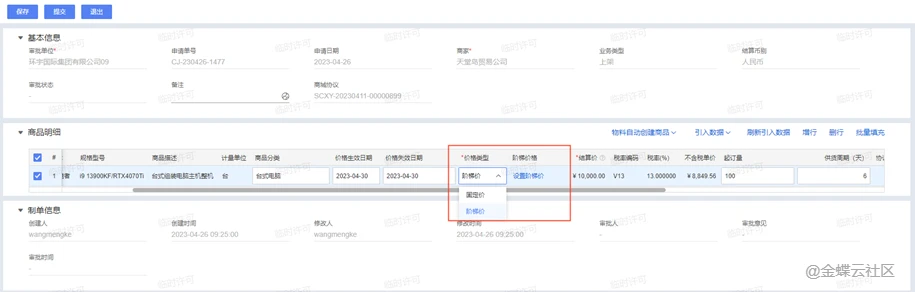

注意事项:
阶梯价上一行分录的数量至(<)应等于下一行分录的数量从(>=)。
步骤6:快速新建商品。基于采购协议发起上架申请或上架申请手动关联采购申请时,支持通过物料快速创建商品。勾选需创建商品的分录,点击<物料快速创建商品>按钮,将弹出商品分类选择弹窗,可选三级商品分类。

确认后支持将新创建的商品带入分录,且将物料的相关信息复制到商品相关列中。 如物料编码、物料名称、规格型号、计量单位、 含税单价(对应商品的结算单价)、税率、协议单价(对应商品的不含税单价),导入时减少信息的填写。

步骤7:批导商品图片。勾选商品明细分录,点击<批导商品图片>按钮,可跳转至批量导入商品图片界面。按要求上传压缩包,可批量上传商品图片。

步骤8:确认无误后,点击<保存>按钮保存单据,再点击<提交采购方>按钮,将上架申请提交采购方进行确认。如需撤回修改,可点击<撤销>按钮将单据状态重新改为保存。

5.2 上架申请批量提交采购方/撤销
业务场景
用户可在上架管理列表界面查询到暂存的单据,支持批量提交/撤销审核。
操作步骤
步骤1:勾选审核状态为保存的上架申请单,点击<提交采购方>按钮,可将上架申请批量提交采购方确认。点击<撤销>按钮将单据状态重新改为保存。

注意事项:
1、仅可提交审批状态为保存的上架申请。
2、若商城协议已失效/终止,上架申请单不能提交审核。
5.3 重新申请上架
业务场景
针对被打回的上架申请,可通过重新申请再次发起流程
操作步骤
步骤1:点击<重新申请>按钮,进入申请编辑界面。系统自动将原申请单中的数据带入,可进行修改。

注意事项:
1、 仅支持单选审批状态为“部分通过”或“不通过”的上架申请单。
2、 若上架申请单中存在部分商品已关联采购协议,则无法使用该功能,须至协议查询菜单下发起维护协议商品。
上架申请
本文2024-09-22 23:56:39发表“云星瀚知识”栏目。
本文链接:https://wenku.my7c.com/article/kingdee-xinghan-136277.html
- 鼎捷EAI整合規範文件V3.1.07 (集團).pdf
- 鼎捷OpenAPI應用場景說明_基礎資料.pdf
- 鼎捷OpenAPI應用場景說明_財務管理.pdf
- 鼎捷T100 API設計器使用手冊T100 APIDesigner(V1.0).docx
- 鼎新e-GoB2雲端ERP B2 線上課程E6-2應付票據整批郵寄 領取.pdf
- 鼎新e-GoB2雲端ERP B2 線上課程A4使用者建立權限設定.pdf
- 鼎新e-GoB2雲端ERP B2 線上課程C3會計開帳與會計傳票.pdf
- 鼎新e-GoB2雲端ERP B2 線上課程E6-1應付票據.pdf
- 鼎新e-GoB2雲端ERP B2 線上課程A5-1進銷存參數設定(初階篇).pdf
- 鼎新e-GoB2雲端ERP B2 線上課程D2帳款開帳與票據開帳.pdf



















